Sådan installeres .Appx eller .AppxBundle-software på Windows 10

Microsofts nye Universal Windows Platform-applikationer bruger .Appx eller .AppxBundle filformat. De installeres normalt fra Windows Store, men i Windows 10 kan du sideloadere Appx-pakker overalt.
Ligesom anden software, skal du kun installere .Appx eller .AppxBundle pakker fra kilder, du har tillid til.
Hvad er en. Appx eller .AppxBundle?
Ny Windows 10 "Universal apps" eller "Universal Windows Platform" apps distribueres i .Appx eller .AppxBundle filer. Disse er applikationspakker, der indeholder navn, beskrivelse og tilladelser til en app sammen med programmets binære filer. Windows kan installere og afinstallere disse pakker på standard måde, så udviklere behøver ikke at skrive deres egne installationsprogrammer. Windows kan håndtere alt på en ensartet måde, så den kan afinstallere programmer uden resterende registreringsposter.
Hvis en udvikler laver et .Appx-program, downloader og installerer du det normalt ikke direkte. I stedet besøger du Windows Store, søger efter det program, du vil installere, og downloader det fra butikken. Alt software i Windows Store er i .Appx eller .AppxBundle format bag kulisserne.
I nogle tilfælde skal du muligvis installere en .Appx eller .AppxBundle-pakke uden for butikken. For eksempel kan din arbejdsplads angive et program, du har brug for i .Appx-format, eller du kan være en udvikler, der skal teste din egen software, før du uploader den til butikken.
Først: Aktivér sideladning
Du kan kun installere .Appx eller .AppxBundle-software, hvis sideloading er aktiveret på din Windows 10-enhed. Sideladning er som standard startet med novemberopdateringen, men sideloading kan være deaktiveret af virksomhedspolitikken på visse enheder.
For at kontrollere, om sideladning er aktiveret, skal du gå til Indstillinger> Opdatering og sikkerhed> For udviklere. Sørg for, at indstillingen her er indstillet til enten "Sideload apps" eller "Developer mode". Hvis den er indstillet til "Windows Store apps", vil du ikke kunne installere .Appx eller .AppxBundle-software uden for Windows Store.

Hvis denne indstilling er indstillet til "Windows Store apps", og du aktiverer sideloading, Windows vil advare om, at apps, du installerer, kan udsætte din enhed og data eller skade din pc. Det er som at installere normal Windows-software: Du bør kun installere software fra kilder, du har tillid til.
Sådan installeres en .Appx-pakke ved hjælp af den grafiske installatør
I Windows 10-årsdagen opdaterede Microsoft et nyt "App Installer" -værktøj, der giver dig mulighed for at installere .Appx eller .AppxBundle applikationer grafisk. For at installere dem skal du blot dobbeltklikke på en .Appx eller .AppxBundle-pakke.
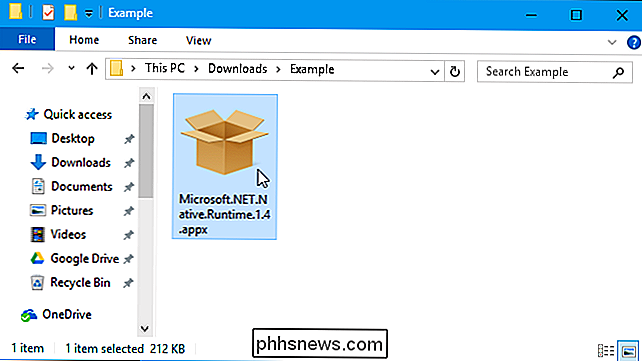
Du vil blive vist information om .Appx-pakken, herunder navnet, udgiveren, versionsnummeret og et ikon, der leveres af udvikleren. For at installere pakken skal du klikke på knappen "Installér".
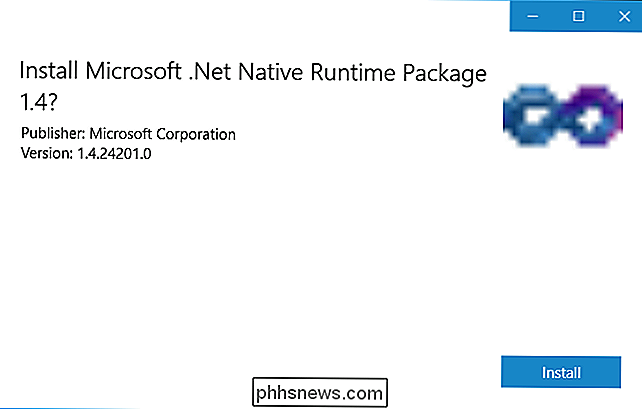
Sådan installeres en .Appx-pakke med PowerShell
Windows 10 indeholder også PowerShell-cmdlets, som du kan bruge til at installere en .Appx-pakke. Cmdlet'en tilbyder flere funktioner end App Installer-værktøjet, såsom evnen til at pege Windows på en afhængighedsvej, der indeholder andre pakker, som .Appx-pakken har brug for.
For at installere en Appx-pakke med PowerShell, skal du først åbne et PowerShell-vindue. Du kan søge i Start-menuen til "PowerShell" og starte PowerShell genvejen for at åbne en. Du behøver ikke at starte den som administrator, da .Appx-software er lige installeret til den aktuelle brugerkonto.
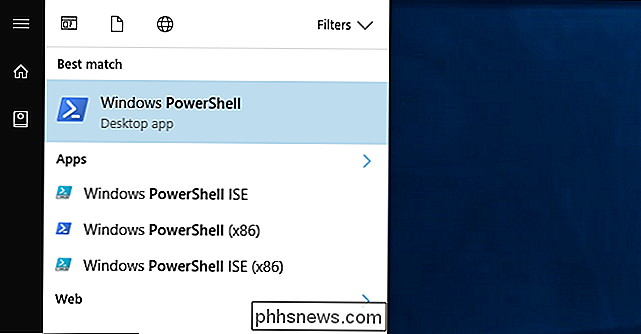
For at installere en Appx-pakke skal du køre følgende cmdlet og pege på stien til .Appx-filen på din System:
Add-AppxPackage -Path "C: Path til File.Appx"
For mere avancerede brugsmuligheder, se Microsofts Add-AppxPackage-dokumentation.

Sådan installeres en uemballeret app med PowerShell
RELATED: Sådan konverteres en Windows Desktop App til en Universal Windows App
Hvis du udvikler din egen software, vil ovennævnte cmdlet ikke være ideel til dig. Det installerer kun ordentligt underskrevne applikationer, men du ønsker ikke nødvendigvis at underskrive din ansøgning, mens du udvikler den.
Derfor er der en alternativ måde at installere Appx software på. Dette virker kun med apps, der er tilbage i "unpacked" form. Desktop App Converter skaber også både en uemballeret app, som du kan installere ved hjælp af kommandoen nedenfor og den endelige .Appx applikationspakke.
For at gøre dette skal du åbne et PowerShell-vindue som administrator. Derefter kør følgende kommando, peger Windows på filen "AppxManifest.xml" i mappen uemballeret app:
Add-AppxPackage -Path C: Path til AppxManifest.xml -Register
Applikationen vil blive registreret i systemet i udviklertilstand, installerer det effektivt.
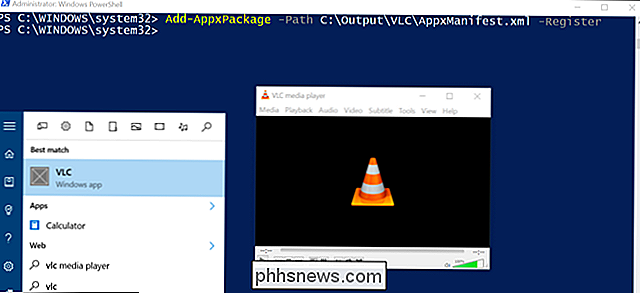
For at afinstallere en AppX-pakke skal du blot højreklikke på programmet i menuen Start og vælge "Afinstaller". Du kan også bruge cmdlet Fjern-AppxPackage i PowerShell.

Sådan konverteres PDF-filer og billeder til Google Docs-dokumenter
Du ved sikkert, at du kan oprette og redigere dokumenter med Google Docs, men du kan redigere mere end bare .doc-filer. Google Drev kan også konvertere enhver PDF, JPG, PNG eller GIF til et dokument med fuldt redigerbar tekst. Sådan gør du det. Grundlæggende retningslinjer for at følge de bedste resultater Processen til at konvertere PDF-filer og billeder til tekst er virkelig let, men gode resultater afhænger af godt kildemateriale, så her er nogle grundlæggende retningslinjer, der skal følges: Teksten i din PDF eller et billede skal være mindst 10 pixels højt.

Sådan stopper du iCloud Photo Library fra brug af dine mobildata
ICloud Photo Library er et af de funktioner, der netop virker: Tag et billede eller en video på din iPhone, og om et øjeblik er det tilgængelig på alle dine Apple-enheder. Det er dog ikke fantastisk, hvis du har en lav datakap. I iOS 10 og tidligere vil iCloud Photo Library kun uploade via Wi-Fi. Men i iOS 11 kunne Apple uploade over cellulære data.



